加快開發人員工具啟動速度
就 JavaScript 編譯而言,開發人員工具的啟動速度現在快了約 37% (從 6.9 秒降至 5 秒)!🎉
團隊進行了一些最佳化作業,以減少啟動期間序列化、剖析和還原序列化的效能負擔。
我們即將發布工程網誌文章,詳細說明實作方式。敬請持續鎖定!
Chromium 問題:1029427
全新 CSS 角度視覺化工具
開發人員工具現已進一步支援 CSS 角度偵錯!

如果網頁上的 HTML 元素套用了 CSS 角度 (例如 background: linear-gradient(angle, color-stop1, color-stop2)、transform: rotate(angle)),「樣式」窗格中角度旁邊會顯示時鐘圖示。按一下時鐘圖示即可切換時鐘疊加畫面。按一下時鐘的任意位置或拖曳指針,即可變更角度!
你也可以使用滑鼠和鍵盤快速鍵變更角度值,詳情請參閱說明文件!
模擬不支援的圖片類型
開發人員工具在「算繪」分頁中新增了兩項模擬功能,可供您停用 AVIF 和 WebP 圖片格式。開發人員不必切換瀏覽器,就能透過這些新模擬功能輕鬆測試各種圖片載入情境。
假設我們有下列 HTML 程式碼,可為新版瀏覽器提供 AVIF 和 WebP 格式的圖片,並為舊版瀏覽器提供備用的 PNG 圖片。
<picture>
<source srcset="test.avif" type="image/avif">
<source srcset="test.webp" type="image/webp">
<img src="test.png" alt="A test image">
</picture>
開啟「Rendering」分頁,選取「Disable AVIF image format」,然後重新整理網頁。將滑鼠游標懸停在 img src 上。目前的圖片來源 (currentSrc) 現在是備用 WebP 圖片。
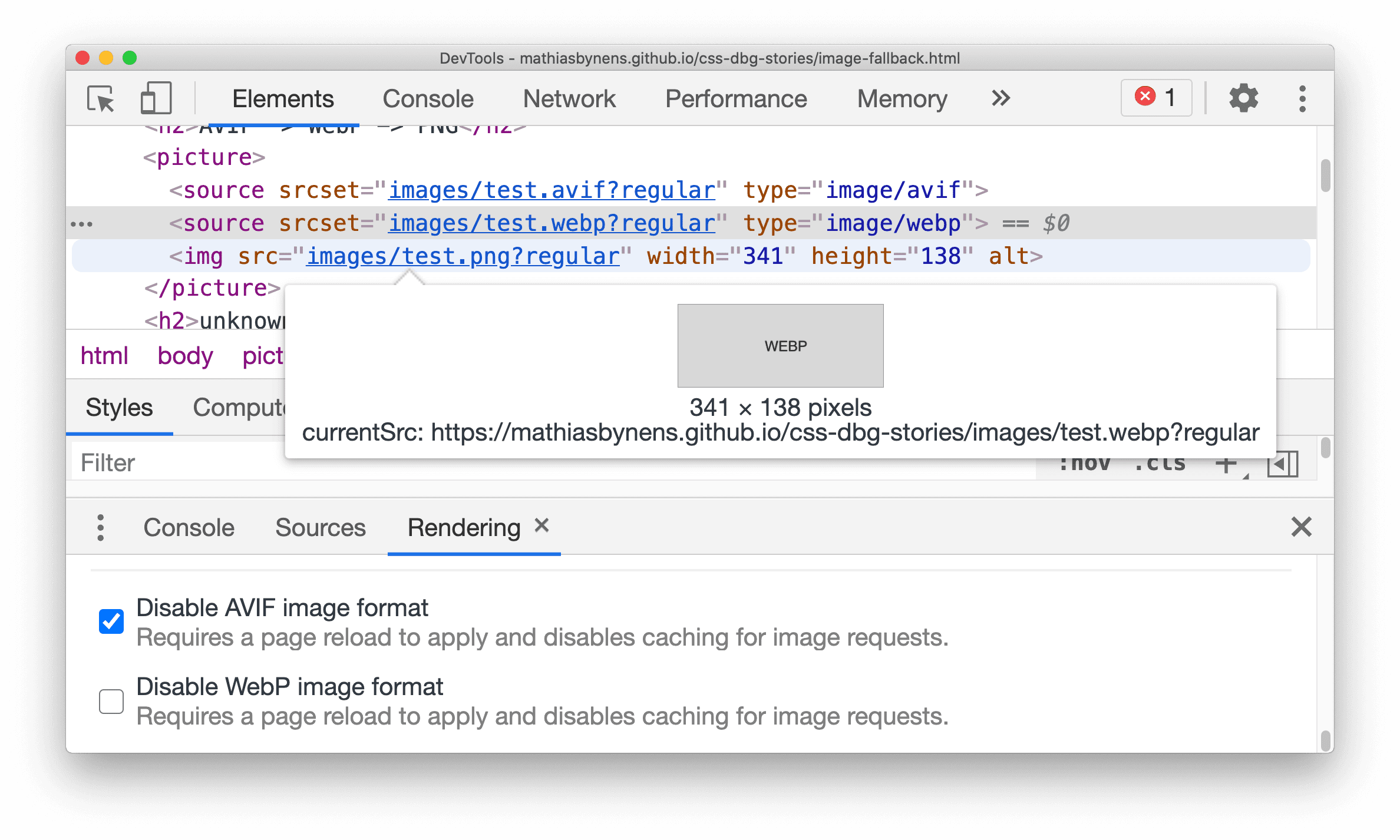
Chromium 問題:1130556
在「儲存空間」窗格中模擬儲存空間配額大小
您現在可以在「儲存空間」窗格中覆寫儲存空間配額大小。這項功能可讓您模擬不同裝置,並在磁碟空間不足的情境下測試應用程式的行為。
依序前往「應用程式」 >「儲存空間」,勾選「模擬自訂儲存空間配額」核取方塊,然後輸入任何有效數字來模擬儲存空間配額。

「效能」面板記錄中的新「網站體驗核心指標」通道
成效記錄現在提供顯示網站使用體驗核心指標資訊的選項。
記錄載入效能後,請在「效能」面板中勾選「網站體驗核心指標」核取方塊,即可查看新的「網站體驗核心指標」通道。
目前車道會顯示網站指標資訊,例如首次顯示內容所需時間 (FCP)、 最大內容繪製 (LCP) 和版面配置位移 (LS)。
如要進一步瞭解如何運用網站使用體驗核心指標改善使用者體驗,請參閱 web.dev/vitals。

Chromium 問題:不適用
在「網路」面板中回報 CORS 錯誤
如果網路要求因跨源資源共享 (CORS) 而失敗,開發人員工具現在會顯示 CORS 錯誤。
在「網路」面板中,觀察失敗的 CORS 網路要求。狀態欄會顯示「CORS 錯誤」。將滑鼠游標懸停在錯誤上,工具提示現在會顯示錯誤代碼。先前,開發人員工具只會針對 CORS 錯誤顯示一般「(failed)」狀態。
這項更新奠定了基礎,我們將在後續強化功能,提供更詳細的 CORS 問題說明!

Chromium 問題:1141824
更新影格詳細資料檢視畫面
「影格詳細資料」檢視畫面中的跨來源隔離資訊
現在「安全性與隔離」部分下方會顯示跨來源隔離狀態。
新的「API 可用性」部分會顯示 SharedArrayBuffer (SAB) 的可用性,以及是否可使用 postMessage() 分享。
如果目前提供 SAB 和 postMessage(),但內容並未跨來源隔離,系統就會顯示淘汰警告。如要進一步瞭解跨來源隔離,以及為何 SharedArrayBuffers 等功能需要這項設定,請參閱這篇文章。

Chromium 問題:1139899
「Frame details」(影格詳細資料) 檢視畫面中的新 Web Worker 資訊
開發人員工具現在會在建立專屬網頁工作站的影格下方顯示這些工作站。
在「應用程式」面板中,展開含有網頁背景工作程序的影格,然後選取「背景工作程序」樹狀結構下的背景工作程序,即可查看網頁背景工作程序的詳細資料。

顯示已開啟視窗的開啟器框架詳細資料
您現在可以查看導致開啟另一個視窗的影格詳細資料。
在「Frames」(框架) 樹狀結構中選取已開啟的視窗,即可查看視窗詳細資料。按一下「Opener Frame」連結,即可在「元素」面板中顯示開啟器。

Chromium 問題:1107766
從 Service Worker 窗格開啟「網路」面板
透過新的「網路要求」連結,查看所有服務工作站 (SW) 要求轉送資訊。這可為開發人員在偵錯服務工作人員時提供額外背景資訊。
依序前往「應用程式」 >「服務工作人員」,然後點選 SW 的「網路要求」。底部面板會開啟「網路」面板,顯示所有與 Service Worker 相關的要求 (網路要求會依 "is:service-worker-intercepted" 篩選)。

Chromium 問題:不適用
「網路」面板中的新複製選項
複製屬性值
內容選單中的新「複製值」選項可讓您複製網路要求的屬性值。

在「網路」面板中,按一下網路要求,開啟「標頭」窗格。在下列任一區段的屬性上按一下滑鼠右鍵:要求酬載 (JSON) 表單資料查詢字串參數要求標頭回應標頭
接著,選取「複製值」,將屬性值複製到剪貼簿。
Chromium 問題:1132084
複製網路啟動器的堆疊追蹤
在網路要求上按一下滑鼠右鍵,然後選取「複製堆疊追蹤」,即可將堆疊追蹤複製到剪貼簿。

Chromium 問題:1139615
Wasm 偵錯更新
將滑鼠游標懸停在 Wasm 變數上,即可預覽變數值
在斷點暫停時,只要將滑鼠游標懸停在 WebAssembly (Wasm) 反組譯中的變數上,開發人員工具就會顯示變數的目前值。
在「來源」面板中開啟 Wasm 檔案,放置中斷點並重新整理頁面。將游標懸停在變數上,即可查看值。

在主控台中評估 Wasm 變數
現在,您可以在中斷點暫停時,於控制台中評估 Wasm 變數。
在本範例中,我們在 local.get $input 行設定中斷點。偵錯時,在控制台中輸入 $input 會傳回變數的目前值,也就是本例中的 4。

Chromium 問題:1127914
檔案/記憶體大小的測量單位一致
開發人員工具現在一律使用 kB 顯示檔案/記憶體大小。先前開發人員工具會混用 kB (1000 個位元組) 和 KiB (1024 個位元組)。舉例來說,「網路」面板先前使用「kB」標籤,但實際上是使用 KiB 進行計算,造成不必要的混淆。
Chromium 問題:1035309
在「元素」面板中醒目顯示虛擬元素
開發人員工具已提高虛擬元素的色彩對比,方便您辨識。

Chromium 問題:1143833
實驗功能
CSS Flexbox 偵錯工具
Flexbox 偵錯工具即將推出!
首先,開發人員工具現在會在「元素」面板中,為套用 display: flex 的元素顯示 flex 徽章。
此外,下列彈性方塊屬性中也新增了對齊圖示:
flex-directionalign-itemsalign-contentalign-selfjustify-itemsjustify-content
此外,這些圖示還會根據情境顯示。圖示方向會根據下列因素調整:
flex-directiondirectionwriting-mode
這些圖示可協助您更清楚地瞭解網頁的彈性方塊版面配置。

如要瞭解 Flexbox 工具功能,請參閱設計文件。我們將在近期內推出更多功能。
歡迎試用,並分享你的想法!
自訂和弦鍵盤快速鍵
自上一個版本起,開發人員工具新增了自訂鍵盤快速鍵的實驗性支援。
你現在可以在快速鍵編輯器中建立和弦 (又稱多按鍵快速鍵)。
依序前往「設定」 >「快速鍵」,將游標懸停在指令上,然後按一下「編輯」按鈕 (筆圖示),即可自訂和弦快速鍵。

Chromium 問題:174309
下載預覽版頻道
建議使用 Chrome Canary、開發人員版或 Beta 版做為預設開發瀏覽器。透過這些搶先版管道,您可以存取最新的開發人員工具功能、測試最先進的網頁平台 API,並在使用者發現問題前,找出網站上的問題!
與 Chrome 開發人員工具團隊聯絡
如要討論開發人員工具的新功能、更新或其他相關事項,請使用下列選項。
- 如要提供意見或要求新功能,請前往 crbug.com。
- 如要回報開發人員工具的問題,請依序點選開發人員工具中的 「更多選項」 >「說明」 >「回報開發人員工具的問題」。
- 在 Twitter 訊息中標記 @ChromeDevTools。
- 在「開發人員工具最新消息」或「開發人員工具提示」YouTube 影片中留言。
開發人員工具新功能
「開發人員工具新功能」系列涵蓋的所有主題清單。
- 開發人員工具 MCP 伺服器更新
- 改善路線分享功能
- 支援 @starting-style
- 顯示用的編輯器小工具:砌磚
- 燈塔 13
- Gemini 提供的程式碼建議
- 開發人員工具 MCP 伺服器強化功能
- 快速存取 AI 輔助功能
- 使用 Gemini 偵錯完整效能追蹤記錄
- 切換導覽匣方向
- Google 開發人員計畫
- 其他重點
- AI 代理程式的 Chrome 開發人員工具 (MCP)
- 使用 Gemini 偵錯網路依附元件樹狀結構
- 匯出與 Gemini 的對話
- 「效能」面板中的持續追蹤設定
- 篩選受 IP 保護的網路要求
- 「元素」>「版面配置」分頁新增了格狀版面配置支援
- Lighthouse 12.8.2
- 其他重點
- 使用 Gemini 偵錯更多深入分析
- 在「網路狀況」中模擬「Save-Data」標頭
- 在 CSS 屬性工具提示中查看 Baseline 狀態
- 在 User-Agent Client Hints 中覆寫板型規格
- Lighthouse 12.8.0
- 其他重點
- 更可靠且效率更高的 Chrome 開發人員工具
- 在 AI 助理中上傳圖片,取得造型建議
- 在「Network」中的表格新增要求標頭
- 查看 2025 年 Google I/O 大會的精選內容
- 其他重點
- 效能面板改善
- 「網路依附元件樹狀結構」洞察資訊中的預先連結來源
- 「文件要求延遲時間」洞察資訊中的伺服器回應和重新導向時間
- 「網路要求摘要」中的重新導向
- 減少效能追蹤記錄中的雜訊
- 已淘汰「停用 JavaScript 樣本」
- 感應器中的地理位置準確度參數
- 元素面板改善
- 更輕鬆地偵錯複雜的 CSS 值
- Elements 中的@function 支援 > 樣式
- 網路面板改善
- has-request-header 篩選器
- 隔離網頁應用程式中的 Direct Sockets
- 其他重點
- 無障礙功能
- Google I/O 2025 版
- 使用 Gemini 修改 CSS 並儲存至工作區
- 連結工作區資料夾,並將變更儲存回來源檔案
- 詢問 Gemini 效能深入分析資訊
- 使用 Gemini 註解成效調查結果
- 在 Gemini 對話中新增螢幕截圖
- 「效能」面板中的新洞察
- 重複的 JavaScript
- 舊版 JavaScript
- 推測現在支援規則標記
- Lighthouse 12.6.0
- 其他重點
- 無障礙功能
- 效能面板改善
- 全新成效洞察
- 按一下即可醒目顯示
- 「網路要求摘要」中的伺服器時間
- 在「隱私權與安全性」中篩選 Cookie
- 各面板表格中的大小 (以 KB 為單位)
- 自動完成功能支援「元素」>「樣式」中的圓角形狀和圓角 *- 形狀
- 實驗功能:醒目顯示 DOM 中元素和屬性的問題
- Lighthouse 12.5.0
- 其他重點
- 效能面板改善
- 「成效」中的設定檔和函式呼叫來源與指令碼連結
- 支援依階段顯示 LCP 欄位資料
- 網路依附元件樹狀結構深入分析
- 摘要中顯示的是時間長度,而非總時間和函式本身時間
- 醒目顯示執行時間最長的堆疊
- 改善各種面板的空白狀態
- 「元素」面板中的無障礙樹狀檢視
- Lighthouse 12.4.0
- 其他重點
- 「隱私權與安全性」面板
- 效能面板改善
- 已校準的 CPU 節流預設設定
- 在同一個 AI 對話中選取不同的成效事件
- 在「成效」中醒目顯示第一方和第三方區隔
- 標記工具提示和洞察資訊中的欄位資料
- 強制自動重排洞察
- 「最佳化 DOM 大小」洞察
- 使用 console.timeStamp 擴充效能追蹤記錄
- 元素面板改善
- 動畫樣式的即時值
- 支援 :open 虛擬類別和各種虛擬元素
- 複製所有控制台訊息
- 「記憶體」面板中的位元組單位
- 其他重點
- 永久保留 AI 對話記錄
- 效能面板改善
- 圖片放送洞察
- 傳統和現代鍵盤導覽
- 在火焰圖中忽略不相關的指令碼
- 時間軸標記和範圍醒目顯示 (懸停時)
- 建議的節流設定
- 疊加層中的時間標記
- 「摘要」中的 JS 呼叫堆疊追蹤
- 徽章設定已移至「元素」選單
- 全新「最新資訊」面板
- Lighthouse 12.3.0
- 其他重點
- 使用 Gemini 偵錯網路要求、來源檔案和效能追蹤記錄
- 查看 AI 對話記錄
- 在「應用程式」>「儲存空間」中管理擴充功能儲存空間
- 提升效能
- 即時指標中的互動階段
- 在「摘要」分頁中顯示阻礙算繪的資訊
- 支援 scheduler.postTask 事件及其發起者箭頭
- 「動畫」面板和「元素」>「樣式」分頁的改善項目
- 從「元素」>「樣式」跳到「動畫」
- 「已計算」分頁中的即時更新
- 在感應器中模擬計算壓力
- 「記憶體」面板中,依來源分組的同名 JS 物件
- 設定頁面煥然一新
- 「效能深入分析」面板已淘汰,並從開發人員工具中移除
- 其他重點
- 使用 Gemini 偵錯 CSS
- 在專屬設定分頁中控管 AI 功能
- 效能面板改善
- 註解及分享成效發現
- 在「效能」面板中直接取得效能洞察資料
- 更容易發現版面配置位移過多的情況
- 找出非合成動畫
- 硬體並行移至感應器
- 忽略匿名指令碼,專注於堆疊追蹤中的程式碼
- 「元素」>「樣式」:支援格線疊加和 CSS 廣泛關鍵字的側向 * 寫入模式
- 在時間範圍和快照模式下,對非 HTTP 網頁進行 Lighthouse 稽核
- 更完善的無障礙功能
- 其他重點
- 網路面板改善
- 重新設計的網路篩選器
- HAR 匯出內容現在預設會排除私密資料
- 元素面板改善
- text-emphasis-* 屬性的自動完成值
- 以徽章標示捲動溢位
- 效能面板改善
- 即時指標中的建議
- 瀏覽導覽標記
- 記憶體面板改善
- 新增「已卸離的元素」設定檔
- 改善純 JS 物件的命名方式
- 關閉動態主題
- Chrome 實驗:程序共用
- Lighthouse 12.2.1
- 其他重點
- 錄音工具支援匯出至 Firefox 的 Puppeteer
- 效能面板改善
- 即時指標觀察
- 網路軌跡中的搜尋要求
- 查看 performance.mark 和 performance.measure 呼叫的堆疊追蹤記錄
- 在「自動填入」面板中使用測試地址資料
- 元素面板改善
- 強制套用特定元素的更多狀態
- 「元素」>「樣式」現在會自動完成更多格線屬性
- Lighthouse 12.2.0
- 其他重點
- Gemini 提供的控制台洞察資料即將在大多數歐洲國家/地區上線
- 效能面板更新
- 加強型網路軌
- 使用擴充性 API 自訂成效資料
- 「時間碼」軌中的詳細資料
- 複製「網路」面板中列出的所有要求
- 使用具名 HTML 標記,減少雜亂內容,加快堆積快照速度
- 開啟「動畫」面板,擷取動畫並即時編輯 @keyframes
- Lighthouse 12.1.0
- 更完善的無障礙功能
- 其他重點
- 在「元素」面板中檢查 CSS 錨點定位
- 「來源」面板改善項目
- 「一律不在這裡暫停」的強化功能
- 新的捲動快照事件監聽器
- 網路面板改善
- 更新網路節流預設值
- HAR 格式自訂欄位中的 Service Worker 資訊
- 在「效能」面板中傳送及接收 WebSocket 事件
- 其他重點
- 效能面板改善
- 使用更新的軌道設定模式移動及隱藏軌道
- 忽略火焰圖中的指令碼
- 將 CPU 節流 20 倍
- 「效能深入分析」面板即將淘汰
- 使用堆積快照中的新篩選器,找出記憶體用量過高的情況
- 在「應用程式」>「儲存空間」中檢查儲存空間 bucket
- 使用指令列旗標停用自我 XSS 警告
- Lighthouse 12.0.0
- 其他重點
- 使用 Gemini 更深入瞭解控制台中的錯誤和警告
- 「元素」>「樣式」中的@position-try 規則支援
- 「來源」面板改善項目
- 設定自動美化列印和括號結尾
- 系統會將處理遭拒絕的 Promise 視為已擷取
- 主控台中的錯誤原因
- 網路面板改善
- 檢查早期提示標頭
- 隱藏瀑布圖資料欄
- 效能面板改善
- 擷取 CSS 選取器統計資料
- 變更順序和隱藏曲目
- 在「記憶體」面板中忽略保留項目
- Lighthouse 11.7.1
- 其他重點
- 全新自動填入面板
- WebRTC 強化網路節流
- 「動畫」面板支援捲動驅動動畫
- 「元素」>「樣式」中,CSS 巢狀結構支援功能有所提升
- 強化效能面板
- 在火焰圖中隱藏函式及其子項
- 從所選發起者到其發起的事件的箭頭
- Lighthouse 11.6.0
- 「記憶體」>「堆積快照」中的特殊類別工具提示
- 應用程式 > 儲存空間更新
- 共用儲存空間使用的位元組數
- Web SQL 已全面淘汰
- 涵蓋範圍面板改善項目
- 「圖層」面板可能在近期內淘汰
- JavaScript 分析器淘汰:第四階段 (最終階段)
- 其他重點
- 尋找彩蛋
- 「元素」面板更新
- 在「元素」>「樣式」中模擬已聚焦的網頁
var()後備值中的顏色挑選器、角度時鐘和緩和效果編輯器- CSS 長度工具已淘汰
- 「成效」>「主要測試群組」中,所選搜尋結果的彈出式視窗
- 網路面板更新
- 「網路」>「EventStream」分頁中的清除按鈕和搜尋篩選器
- 「網路」>「Cookie」中的第三方 Cookie 豁免原因工具提示
- 在「來源」中啟用及停用所有中斷點
- 在 Node.js 適用的開發人員工具中查看已載入的指令碼
- Lighthouse 11.5.0
- 更完善的無障礙功能
- 其他重點
- 錄音工具擴充功能正式上線
- 網路改善
- 「狀態」欄中的失敗原因
- 改良「複製」子選單
- 提升效能
- 時間軸中的導覽標記
- 主要軌中的事件發起者
- Node.js 開發人員工具的 JavaScript VM 執行個體選取器選單
- 「來源」中的新快速鍵和指令
- 元素改善項目
- 現在可以在「樣式」中編輯 ::view-transition 虛擬元素
- 支援區塊容器的 align-content 屬性
- 模擬摺疊式裝置的姿勢支援
- 動態主題
- 「網路」和「應用程式」面板中逐步淘汰第三方 Cookie 的警告
- Lighthouse 11.4.0
- 更完善的無障礙功能
- 其他重點
- 元素改善項目
- 「網路」面板中的篩選列經過簡化
@font-palette-values支援- 支援的案例:自訂屬性做為另一個自訂屬性的備援
- 改善來源對應支援
- 效能面板改善
- 追蹤強化互動
- 在「由下而上」、「呼叫樹狀結構」和「事件記錄」分頁中進行進階篩選
- 「來源」面板中的縮排標記
- 網路面板中遭覆寫的標頭和內容會顯示實用提示
- 新增指令選單選項,可新增及移除要求封鎖模式
- 移除 CSP 違規事項實驗
- Lighthouse 11.3.0
- 更完善的無障礙功能
- 其他重點
- 逐步淘汰第三方 Cookie
- 使用 Privacy Sandbox 分析工具分析網站的 Cookie
- 加強型忽略產品資訊
- node_modules 的預設排除模式
- 如果偵測到例外狀況,或例外狀況通過未忽略的程式碼,執行作業就會停止
- 來源對應中的
x_google_ignoreList已重新命名為ignoreList - 遠端偵錯期間的新輸入模式切換選項
- 「元素」面板現在會顯示 #document 節點的網址
- 「應用程式」面板中的有效內容安全政策
- 改善動畫偵錯功能
- 「來源」中的「你是否信任此程式碼?」對話方塊,以及「控制台」中的自我 XSS 警告
- 網頁工作人員和工作集中的事件監聽器斷點
- 「
<audio>」和「<video>」的新媒體徽章 - 預先載入已重新命名為推測載入
- Lighthouse 11.2.0
- 更完善的無障礙功能
- 其他重點
- 「元素」>「樣式」中的 @property 區段已改善
- 可編輯的 @property 規則
- 系統會回報無效的 @property 規則問題
- 更新模擬裝置清單
- 在「來源」面板中,美化 Script 標記中的內嵌 JSON
- 在控制台中自動完成私人欄位
- Lighthouse 11.1.0
- 更完善的無障礙功能
- Web SQL 已淘汰
- 「應用程式」>「資訊清單」中的螢幕截圖長寬比驗證
- 其他重點
- 「元素」>「樣式」中的自訂屬性新專區
- 進一步改善店面覆寫功能
- 加強搜尋功能
- 改良來源面板
- 「來源」面板中的工作區經過簡化
- 重新排序「來源」中的窗格
- 更多指令碼類型的語法醒目顯示和美化列印功能
- 模擬 prefers-reduced-transparency 媒體功能
- 燈塔 11
- 更完善的無障礙功能
- 其他重點
- 網路面板改善
- 更快地在本機覆寫網頁內容
- 覆寫 XHR 和擷取要求的內容
- 隱藏 Chrome 擴充功能要求
- 可供人解讀的 HTTP 狀態碼
- 預設啟用的「來源」設定:程式碼摺疊和自動顯示檔案
- 改善第三方 Cookie 問題的偵錯功能
- 新顏色
- Lighthouse 10.4.0
- 在「應用程式」面板中偵錯預先載入
- 開發人員工具的 C/C++ WebAssembly 偵錯擴充功能現已開放原始碼
- 其他重點
- (實驗版) 新的算繪模擬:prefers-reduced-transparency
- (實驗功能) 強化通訊協定監控器
- 改善缺少樣式表的偵錯功能
- 「元素」>「樣式」>「緩和效果編輯器」支援線性時間碼
- 支援儲存空間 bucket 和中繼資料檢視畫面
- Lighthouse 10.3.0
- 無障礙功能:鍵盤指令和改良的螢幕閱讀功能
- 其他重點
- 元素改善項目
- 新的 CSS 子格徽章
- 工具提示中的選取器明確度
- 工具提示中的自訂 CSS 屬性值
- 改善來源
- CSS 語法螢光標示
- 設定條件中斷點的快速鍵
- 應用程式 > 跳轉追蹤因應措施
- Lighthouse 10.2.0
- 依預設忽略內容指令碼
- 網路 > 回應改善
- 其他重點
- 支援 WebAssembly 偵錯
- 改善 Wasm 應用程式的逐步執行行為
- 使用「元素」面板和「問題」分頁偵錯自動填入功能
- 錄音工具中的斷言
- Lighthouse 10.1.1
- 效能提升
- performance.mark() 會在「效能」>「時間」中顯示懸停時間
- profile() 指令會填入「效能」>「主要」
- 使用者互動緩慢的警告
- 網站體驗核心指標更新
- 淘汰 JavaScript 分析器:第三階段
- 其他重點
- 覆寫網路回應標頭
- 改善 Nuxt、Vite 和 Rollup 的偵錯功能
- 「元素」>「樣式」中的 CSS 改進項目
- 無效的 CSS 屬性和值
- 動畫簡寫屬性中的主要畫面格連結
- 新版控制台設定:按下 Enter 鍵時自動完成
- 指令選單會強調顯示已撰寫的檔案
- JavaScript 分析器淘汰:第二階段
- 其他重點
- 錄音機更新
- 錄音工具重播擴充功能
- 使用 pierce 選擇器記錄
- 匯出錄製內容,並以 Puppeteer 指令碼進行 Lighthouse 分析
- 取得錄音工具擴充功能
- 「元素」>「樣式更新」
- 「樣式」窗格中的 CSS 說明文件
- 支援 CSS 巢狀結構
- 在控制台中標記記錄點和條件式中斷點
- 在偵錯期間忽略不相關的指令碼
- JavaScript 分析器已開始淘汰
- 模擬低對比敏感度
- 燈塔 10
- 其他重點
- 使用「樣式」窗格偵錯 HD 顏色
- 改善中斷點使用者體驗
- 可自訂的錄音機快速鍵
- 更完善的 Angular 語法醒目顯示功能
- 在「應用程式」面板中重新整理快取
- 其他重點
- 重新載入時清除「效能」面板
- 錄音機更新
- 在記錄器中查看並醒目顯示使用者流程的程式碼
- 自訂錄製內容的選取器類型
- 在錄製期間編輯使用者流程
- 自動就地美化列印
- 更完善的語法醒目顯示和內嵌預覽功能,支援 Vue、SCSS 等語言
- 控制台提供符合人體工學且一致的自動完成功能
- 其他重點
- 記錄器:複製步驟、頁內重播、步驟的右鍵選單
- 在效能記錄中顯示實際函式名稱
- 控制台和「來源」面板中的新鍵盤快速鍵
- 改善 JavaScript 偵錯功能
- 其他重點
- [實驗功能] 改善管理中斷點的使用者體驗
- [實驗功能] 自動就地美化列印
- 非使用中的 CSS 屬性提示
- 在「記錄器」面板中自動偵測 XPath 和文字選取器
- 逐步查看以半形逗號分隔的運算式
- 改善「忽略清單」設定
- 其他重點
- 在開發人員工具中自訂鍵盤快速鍵
- 使用鍵盤快速鍵切換淺色和深色主題
- 在記憶體檢查工具中醒目顯示 C/C++ 物件
- 支援匯入 HAR 檔案的完整發起者資訊
- 按下
Enter後開始搜尋 DOM - 顯示
start和end圖示,代表align-contentCSS flexbox 屬性 - 其他重點
- 在「來源」面板中,依「已編寫」/「已部署」檢視畫面將檔案分組
- 非同步作業的連結堆疊追蹤
- 自動忽略已知的第三方指令碼
- 偵錯期間的呼叫堆疊更完善
- 在「來源」面板中隱藏忽略清單中的來源
- 在命令選單中隱藏忽略清單中的檔案
- 「效能」面板中的新「互動」軌
- 「效能深入分析」面板中的 LCP 時間細目
- 在「錄音工具」面板中自動生成錄音檔的預設名稱
- 其他重點
- 在錄音工具中逐步重播
- 支援在「記錄器」面板中將滑鼠游標懸停在事件上
- 「效能深入分析」面板中的「最大內容繪製 (LCP)」
- 找出文字閃爍 (FOIT、FOUT) 是否為版面配置位移的潛在根本原因
- 資訊清單窗格中的通訊協定處理常式
- 「元素」面板中的頂層徽章
- 在執行階段附加 Wasm 偵錯資訊
- 支援偵錯期間的即時編輯
- 在「樣式」窗格中查看及編輯規則的 @scope
- 改善來源地圖
- 其他重點
- 在偵錯期間重新啟動影格
- 錄音工具面板中的慢速重播選項
- 為「記錄器」面板建立擴充功能
- 在「來源」面板中,依「已編寫」/「已部署」檢視畫面將檔案分組
- 效能洞察面板中的全新使用者載入時間追蹤記錄
- 顯示元素的已指派位置
- 模擬效能記錄的硬體並行
- 自動完成 CSS 變數時預覽非顏色值
- 在「往返快取」窗格中找出阻礙框架
- 改善 JavaScript 物件的自動完成建議
- 來源對應改善項目
- 其他重點
- 在「記錄器」面板中擷取雙擊和右鍵點擊事件
- Lighthouse 面板新增時間範圍和快照模式
- 效能洞察面板的縮放控制項更完善
- 確認刪除效能記錄
- 重新排列「元素」面板中的窗格
- 在瀏覽器外挑選顏色
- 偵錯時可更清楚地預覽內嵌值
- 支援虛擬驗證器的大型 Blob
- 「來源」面板中的新鍵盤快速鍵
- 來源對應改善項目
- 預覽功能:全新成效洞察面板
- 模擬淺色和深色主題的新快速鍵
- 「網路預覽」分頁的安全性提升
- 改善中斷點的重新載入功能
- 主控台異動說明
- 在開始時取消記錄使用者流程
- 在「樣式」窗格中顯示繼承的醒目顯示虛擬元素
- 其他重點
- [實驗功能] 複製 CSS 變更內容
- [實驗功能] 在瀏覽器外挑選顏色
- 以 JSON 檔案格式匯入及匯出錄製的使用者流程
- 在「樣式」窗格中查看層疊層
- 支援
hwb()顏色函式 - 改善私人房源的顯示方式
- 其他重點
- [實驗性] Lighthouse 面板中的全新時間範圍和快照模式
- 在「樣式」窗格中查看及編輯 @supports at 規則
- 預設支援常見選取器
- 自訂錄製內容的選取器
- 重新命名錄音
- 將游標懸停在類別/函式上,即可預覽屬性
- 「效能」面板中呈現部分頁框
- 其他重點
- 節流 WebSocket 要求
- 應用程式面板中的新 Reporting API 窗格
- 支援在「記錄器」面板中等待元素顯示/可點選
- 更完善的控制台樣式、格式和篩選功能
- 使用來源對應檔案偵錯 Chrome 擴充功能
- 「來源」面板中改良的來源資料夾樹狀結構
- 在「來源」面板中顯示 Worker 來源檔案
- Chrome 自動深色主題更新
- 方便觸控的顏色挑選器和分割窗格
- 其他重點
- 預覽功能:整頁模式的無障礙功能樹狀結構
- 「變更」分頁中更精確的變更
- 延長使用者流程記錄的逾時時間
- 使用「往返快取」分頁標籤,確保網頁可快取
- 新的「屬性」窗格篩選器
- 模擬 CSS forced-colors 媒體功能
- 「懸停時顯示尺規」指令
- 在 Flexbox 編輯器中支援
row-reverse和column-reverse - 新增鍵盤快速鍵,可重播 XHR 和展開所有搜尋結果
- Lighthouse 面板中的 Lighthouse 9
- 改良來源面板
- 其他重點
- [實驗性] Reporting API 窗格中的端點
- 預覽功能:全新錄音工具面板
- 在裝置模式下重新整理裝置清單
- 以「以 HTML 編輯」模式自動完成
- 提升程式碼偵錯體驗
- 跨裝置同步處理開發人員工具設定
- 預覽功能:全新 CSS 總覽面板
- 還原並改善 CSS 長度編輯和複製體驗
- 模擬 CSS prefers-contrast 媒體功能
- 模擬 Chrome 的自動深色主題功能
- 在「Styles」窗格中,以 JavaScript 格式複製宣告內容
- 網路面板中的「新酬載」分頁
- 改善「屬性」窗格中的屬性顯示方式
- 可選擇在控制台中隱藏 CORS 錯誤
- 在控制台中預覽及評估正確的
Intl物件 - 一致的非同步堆疊追蹤
- 保留控制台側欄
- 「應用程式」面板中已淘汰的「應用程式快取」窗格
- [實驗功能] 應用程式面板中的新版 Reporting API 窗格
- 全新 CSS 長度製作工具
- 隱藏「問題」分頁中的問題
- 改善屬性顯示方式
- Lighthouse 面板中的 Lighthouse 8.4
- 在「來源」面板中排序程式碼片段
- 新增翻譯版本資訊的連結,以及回報翻譯錯誤的連結
- 改善開發人員工具指令選單的 UI
- 以偏好語言使用開發人員工具
- 裝置清單中的新 Nest Hub 裝置
- 框架詳細資料檢視畫面中的原始試用
- 全新 CSS 容器查詢徽章
- 新增核取方塊,可反轉聯播網篩選器
- 主控台側欄即將淘汰
- 在「問題」分頁和「網路」面板中顯示原始
Set-Cookies標頭 - 在控制台中,一律將原生存取子顯示為自有屬性
- 使用 #sourceURL 的內嵌指令碼可提供正確的錯誤堆疊追蹤
- 在「已計算」窗格中變更顏色格式
- 以原生 HTML 提示取代自訂提示
- [實驗功能] 隱藏「問題」分頁中的問題
- 在「樣式」窗格中編輯 CSS 容器查詢
- 在「網路」面板中預覽網頁組合
- Attribution Reporting API 偵錯
- 在控制台中更妥善地處理字串
- 改善 CORS 偵錯功能
- Lighthouse 8.1
- 資訊清單窗格中的新記事網址
- 修正 CSS 相符選取器
- 在「網路」面板中美化 JSON 回應
- CSS 格線編輯器
- 在控制台中支援
const重新聲明 - 原始碼順序檢視畫面
- 查看影格詳細資料的新捷徑
- 加強 CORS 偵錯支援
- 將 XHR 標籤重新命名為 Fetch/XHR
- 在「網路」面板中篩選 Wasm 資源類型
- 「網路狀況」分頁中的裝置 User-Agent Client Hints
- 在「問題」分頁中回報 Quirks 模式問題
- 在「成效」面板中加入 Compute Intersections
- 「Lighthouse」面板中的 Lighthouse 7.5
- 呼叫堆疊中已淘汰的「重新啟動影格」內容選單
- [實驗性] 通訊協定監測工具
- [實驗性] Puppeteer 記錄器
- 網站體驗指標資訊彈出式視窗
- 全新記憶體檢查器
- 以視覺化方式呈現 CSS 捲動快照
- 新的徽章設定窗格
- 強化圖片預覽功能,提供顯示比例資訊
- 新增網路狀況按鈕,可設定
Content-Encodings - 查看已運算值的快速鍵
accent-color關鍵字- 使用顏色和圖示分類問題類型
- 刪除 Trust Token
- 「影格詳細資料」檢視畫面中遭到封鎖的功能
- 在「實驗」設定中篩選實驗
- 「快取儲存空間」窗格中的新
Vary Header欄 - 支援 JavaScript 私人品牌檢查
- 加強對中斷點偵錯的支援
- 支援使用
[]標記懸停預覽 - 改善 HTML 檔案的大綱
- 適用於 Wasm 偵錯的正確錯誤堆疊追蹤
- 全新 CSS Flexbox 偵錯工具
- 全新的網站體驗核心指標疊加層
- 將問題數量移至控制台狀態列
- 回報 Trusted Web Activity 問題
- 在控制台中,將字串格式設為 (有效) JavaScript 字串常值
- 「應用程式」面板中的全新「信任權杖」窗格
- 模擬 CSS color-gamut 媒體功能
- 改良漸進式網頁應用程式工具
- 「網路」面板中的新
Remote Address Space欄 - 提升效能
- 在影格詳細資料檢視畫面中顯示允許/不允許的功能
- 「Cookies」窗格中的新
SameParty欄 - 已淘汰非標準
fn.displayName支援 - 「設定」選單中的
Don't show Chrome Data Saver warning已淘汰 - [實驗功能] 在「問題」分頁中自動回報低對比問題
- [實驗功能] 在「元素」面板中查看完整無障礙樹狀結構
- 支援偵錯 Trusted Types 違規問題
- 擷取超出檢視區塊的節點螢幕截圖
- 網路要求的全新 Trust Tokens 分頁
- Lighthouse 面板中的 Lighthouse 7
- 支援強制執行 CSS
:target狀態 - 複製元素的新快速鍵
- 自訂 CSS 屬性的顏色挑選器
- 複製 CSS 屬性的新快速鍵
- 新增顯示已解碼 Cookie 的選項
- 只清除顯示的 Cookie
- 「儲存空間」窗格中新增清除第三方 Cookie 的選項
- 編輯自訂裝置的 User-Agent Client Hints
- 保留「記錄網路記錄」設定
- 在「網路」面板中查看 WebTransport 連線
- 「線上」重新命名為「無節流」
- 控制台、來源面板和樣式窗格中的新複製選項
- 框架詳細資料檢視畫面中的新 Service Worker 資訊
- 在「影格詳細資料」檢視畫面中測量記憶體資訊
- 在「問題」分頁中提供意見回饋
- 「效能」面板中的丟失影格
- 在裝置模式中模擬摺疊式和雙螢幕裝置
- [實驗功能] 使用 Puppeteer 記錄器自動執行瀏覽器測試
- [實驗功能]「樣式」窗格中的字型編輯器
- [實驗功能] CSS 彈性方塊偵錯工具
- [實驗功能] 新增「CSP 違規情事」分頁
- [實驗功能] 新的色彩對比計算方式 - 進階感知對比演算法 (APCA)
- 開發人員工具啟動速度更快
- 全新 CSS 角度視覺化工具
- 模擬不支援的圖片類型
- 在「Storage」窗格中模擬儲存空間配額大小
- 「效能」面板中的新版網站使用體驗指標車道
- 在「網路」面板中回報 CORS 錯誤
- 「Frame details」(框架詳細資料) 檢視畫面中的跨來源隔離資訊
- 框架詳細資料檢視畫面中的新 Web Worker 資訊
- 顯示已開啟視窗的開啟器框架詳細資料
- 從「Service Workers」窗格開啟「Network」面板
- 複製屬性值
- 複製網路啟動器的堆疊追蹤
- 滑鼠懸停時預覽 Wasm 變數值
- 在控制台中評估 Wasm 變數
- 檔案/記憶體大小的測量單位一致
- 在「元素」面板中醒目顯示虛擬元素
- [實驗功能] CSS Flexbox 偵錯工具
- [實驗功能] 自訂和弦鍵盤快速鍵
- 全新 CSS 格線偵錯工具
- 新增 WebAuthn 分頁
- 在頂端和底部面板之間移動工具
- 「樣式」窗格中的新「計算」側欄窗格
- 在「已計算」窗格中將 CSS 屬性分組
- Lighthouse 面板中的 Lighthouse 6.3
- 「時間」專區中的
performance.mark()事件 - 「網路」面板中的新
resource-type和url篩選器 - 影格詳細資料檢視畫面更新
- 「更多工具」選單中的
Settings已淘汰 - [實驗功能] 在 CSS 總覽面板中查看及修正色彩對比問題
- [實驗功能] 在開發人員工具中自訂鍵盤快速鍵
- 新版「媒體」面板
- 使用「元素」面板的內容選單擷取節點螢幕截圖
- 「問題」分頁更新
- 模擬缺少的本機字型
- 模擬不活躍使用者
- 模擬
prefers-reduced-data - 支援新的 JavaScript 功能
- 在「燈塔」面板中,選取「燈塔」6.2
- 「Service Worker」窗格中「其他來源」的清單已淘汰
- 顯示篩選項目的保固摘要
- 「應用程式」面板中的新影格詳細資料檢視畫面
- 「樣式」窗格中的無障礙顏色建議
- 在「元素」面板中恢復「屬性」窗格
- 「網路」面板中可讀取的標頭值
X-Client-Data - 在「樣式」窗格中自動完成自訂字型
- 在「網路」面板中一律顯示資源類型
- 清除「元素」和「網路」面板中的按鈕
- CSS-in-JS 架構的樣式編輯
- Lighthouse 面板中的 Lighthouse 6
- 淘汰「首次有效顯示所需時間」(FMP) 指標
- 支援新的 JavaScript 功能
- 資訊清單窗格中的新應用程式捷徑警告
- 「時間」分頁中的 Service Worker
respondWith事件 - 一致顯示「已計算」窗格
- WebAssembly 檔案的位元碼偏移
- 在「來源」面板中逐行複製及剪下
- 管理中心設定更新
- 效能面板更新
- 中斷點、條件中斷點和記錄點的新圖示
- 使用新的「問題」分頁修正網站問題
- 在檢查模式工具提示中查看無障礙資訊
- 效能面板更新
- 控制台中的承諾用語更準確
- 「樣式」窗格更新
- 「元素」面板中的「屬性」窗格已淘汰
- 資訊清單窗格支援應用程式捷徑
- 模擬視覺障礙人士看到的內容
- 模擬語言代碼
- 偵錯跨來源嵌入程式政策 (COEP)
- 中斷點、條件中斷點和記錄點的新圖示
- 查看設定特定 Cookie 的網路要求
- 從指令選單將視窗停駐在左側
- 主選單中的「設定」選項已移至其他位置
- 「稽核」面板現在是「Lighthouse」面板
- 刪除資料夾中的所有本機覆寫
- 更新長時間工作的使用者介面
- 資訊清單窗格支援可遮蓋的圖示
- 裝置模式下的 Moto G4 支援
- Cookie 相關更新
- 更準確的網頁應用程式資訊清單圖示
- 將游標懸停在 CSS
content屬性上,即可查看未逸出的值 - 主控台中的來源對應錯誤
- 設定禁止捲動範圍超出檔案結尾
- 在控制台中支援
let和class重新宣告 - 改善 WebAssembly 偵錯功能
- 「發起人」分頁中的要求發起人鏈
- 在「總覽」中醒目顯示所選的網路要求
- 網路面板中的網址和路徑欄
- 更新使用者代理程式字串
- 新的稽核面板設定使用者介面
- 以函式或程式碼區塊為單位的程式碼涵蓋範圍模式
- 現在必須重新載入網頁,才能啟動程式碼涵蓋範圍
- 偵錯 Cookie 遭到封鎖的原因
- 查看 Cookie 值
- 模擬不同的 prefers-color-scheme 和 prefers-reduced-motion 偏好設定
- 程式碼涵蓋範圍更新
- 偵錯網路資源要求的原因
- 「控制台」和「來源」面板會再次遵守縮排偏好設定
- 游標瀏覽的新快速鍵
- 稽核面板支援多重客戶
- Payment Handler 偵錯
- 稽核面板中的 Lighthouse 5.2
- 「效能」面板中的「最大內容繪製」
- 從主選單回報開發人員工具問題
- 複製元素樣式
- 以視覺化方式呈現版面配置位移
- 「稽核」面板中的 Lighthouse 5.1
- 同步處理作業系統主題
- 開啟中斷點編輯器的鍵盤快速鍵
- 「網路」面板中的預先擷取快取
- 查看物件時的私有屬性
- 「應用程式」面板中的通知和推播訊息
- 使用 CSS 值自動完成功能
- 網路設定的新版使用者介面
- HAR 匯出內容中的 WebSocket 訊息
- HAR 匯入和匯出按鈕
- 即時記憶體用量
- Service Worker 註冊連接埠號碼
- 檢查 Background Fetch 和 Background Sync 事件
- 適用於 Firefox 的 Puppeteer
- 自動完成 CSS 函式時提供有意義的預設值
- 從指令選單清除網站資料
- 查看所有 IndexedDB 資料庫
- 將滑鼠游標懸停在資源上,即可查看未壓縮的大小
- 「中斷點」窗格中的行內中斷點
- IndexedDB 和快取資源計數
- 停用詳細檢查工具提示的設定
- 在編輯器中切換分頁縮排的設定
- 醒目顯示受 CSS 屬性影響的所有節點
- 稽核面板中的 Lighthouse 第 4 版
- WebSocket 二進位訊息檢視器
- 在指令選單中擷取指定區域的螢幕截圖
- 「網路」面板中的 Service Worker 篩選器
- 效能面板更新
- 效能面板記錄中的長時間工作
- 「時間」部分中的「首次顯示」
- 額外提示:查看 RGB 和 HSL 顏色代碼的快速鍵 (影片)
- 記錄點
- 檢查模式中的詳細工具提示
- 匯出程式碼涵蓋範圍資料
- 使用鍵盤瀏覽控制台
- 顏色挑選器中的 AAA 對比度線
- 儲存自訂地理位置覆寫
- 程式碼折疊
- 「影格」分頁重新命名為「訊息」分頁
- 額外提示:依屬性篩選網路面板 (影片)
- 在「成效」面板中以圖表呈現成效指標
- 在 DOM 樹狀結構中醒目顯示文字節點
- 將 JS 路徑複製到 DOM 節點
- 「稽核」面板更新,包括偵測 JS 程式庫的新稽核,以及從指令選單存取「稽核」面板的新關鍵字
- 額外提示:使用裝置模式檢查媒體查詢 (影片)
- 將游標懸停在即時運算式結果上,即可醒目顯示 DOM 節點
- 將 DOM 節點儲存為全域變數
- HAR 匯入和匯出作業現在會提供發起者和優先順序資訊
- 從主選單存取指令選單
- 子母畫面中斷點
- 額外提示:使用
monitorEvents()在「控制台」中記錄節點觸發的事件 (影片) - 控制台中的即時運算式
- 在積極評估期間醒目顯示 DOM 節點
- 最佳化「效能」面板
- 更可靠的偵錯功能
- 從指令選單啟用網路節流設定
- 自動完成條件式中斷點
- 在 AudioContext 事件中中斷
- 使用 ndb 對 Node.js 應用程式進行偵錯
- 額外提示:使用 User Timing API 評估實際使用者互動
- 積極評估
- 引數提示
- 函式自動完成
- ES2017 關鍵字
- 稽核面板中的 Lighthouse 3.0
- BigInt 支援
- 在「監看」窗格中新增屬性路徑
- 「顯示時間戳記」已移至「設定」
- 額外提示:較不為人知的 Console 方法 (影片)
- 搜尋所有網路標頭
- CSS 變數值預覽
- 複製為 Fetch 格式
- 新稽核、電腦設定選項和查看追蹤記錄
- 停止無限迴圈
- 「效能」分頁中的「使用者載入時間」
- 「記憶體」面板清楚列出 JavaScript VM 執行個體
- 「網路」分頁重新命名為「頁面」分頁
- 深色主題更新
- 「安全性」面板中的憑證透明化資訊
- 「效能」面板中的網站隔離功能
- 額外提示:圖層面板 + 動畫檢查器 (影片)
- 在「Network」面板中將函式加入黑名單
- 在裝置模式中自動調整縮放
- 在「預覽」和「回應」分頁中進行美觀列印
- 在「預覽」分頁中預覽 HTML 內容
- 支援 HTML 內樣式的本機覆寫
- 額外提示:Blackbox 架構指令碼,可讓事件監聽器中斷點更加實用
- 本機覆寫
- 全新無障礙工具
- 「變更」分頁
- 全新的 SEO 和成效稽核
- 「效能」面板中的多筆記錄
- 在非同步程式碼中,使用工作站可靠地逐步執行程式碼
- 額外提示:使用 Puppeteer 自動執行開發人員工具動作 (影片)
- 效能監視器
- 控制台側欄
- 將類似的控制台訊息分組
- 額外提示:切換懸停虛擬類別 (影片)
- 支援多重用戶端遠端偵錯
- Workspace 2.0
- 4 項新稽核
- 使用自訂資料模擬推播通知
- 使用自訂標記觸發背景同步事件
- 額外提示:事件監聽器中斷點 (影片)
- 在控制台中使用頂層 await
- 全新螢幕截圖工作流程
- CSS 格線醒目顯示
- 用於查詢物件的新版 Console API
- 全新管理中心篩選器
- 網路面板中的 HAR 匯入作業
- 可預覽的快取資源
- 更易於預測的快取偵錯
- 程式碼區塊層級的涵蓋範圍
- 模擬行動裝置節流
- 查看儲存空間用量
- 查看 Service Worker 快取回應的時間
- 從指令選單啟用 FPS 計數器
- 將滑鼠滾輪行為設為縮放或捲動
- 支援 ES6 模組的偵錯功能
- 全新「稽核」面板
- 第三方徽章
- 「繼續導航到這裡」的新手勢
- 進入非同步狀態
- 在控制台中提供更多資訊的物件預覽畫面
- 在管理中心中選取脈絡資訊時,可取得更多資訊
- 「涵蓋範圍」分頁中的即時更新
- 更簡單的網路節流選項
- 預設開啟非同步堆疊
- CSS 和 JS 程式碼涵蓋範圍
- 整頁螢幕截圖
- 封鎖要求
- 逐步執行 async await
- 統一指令選單

